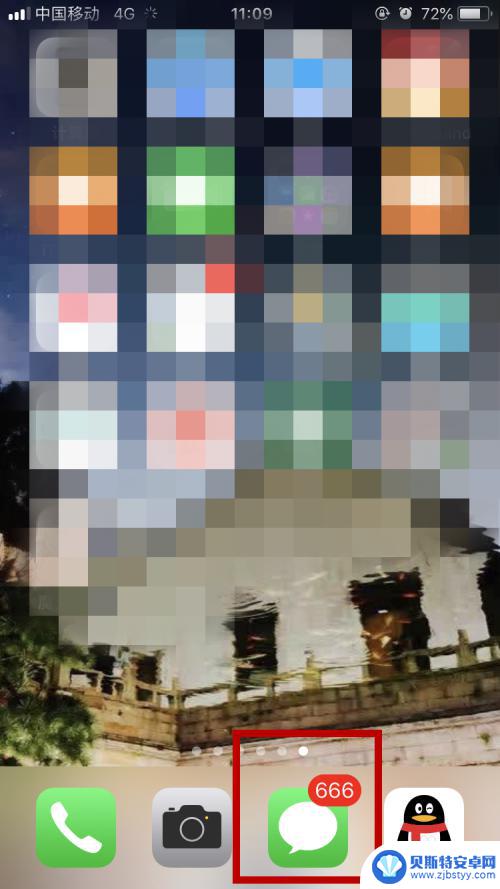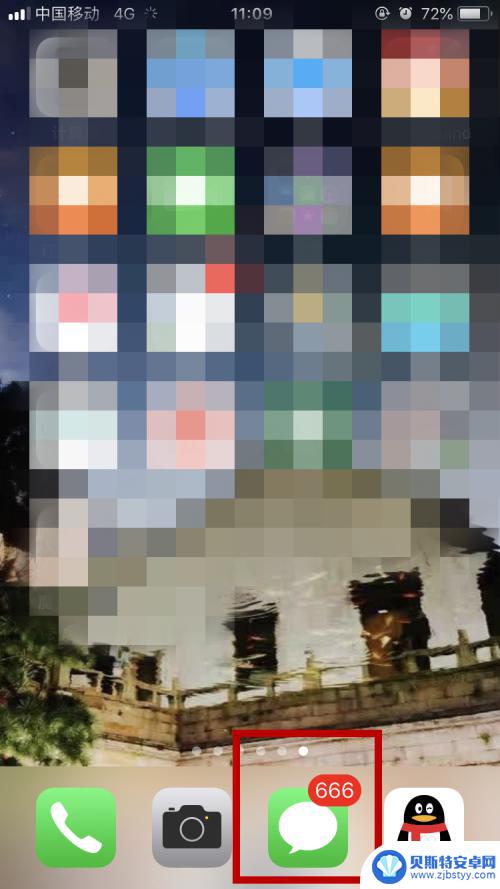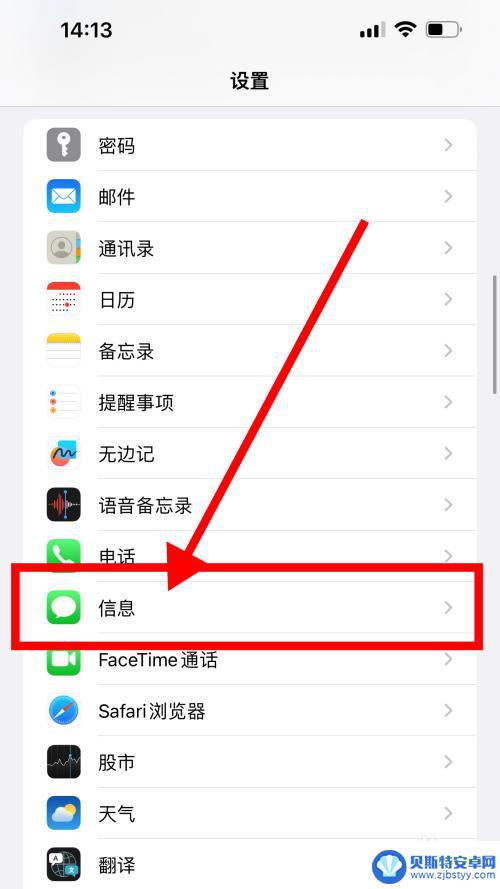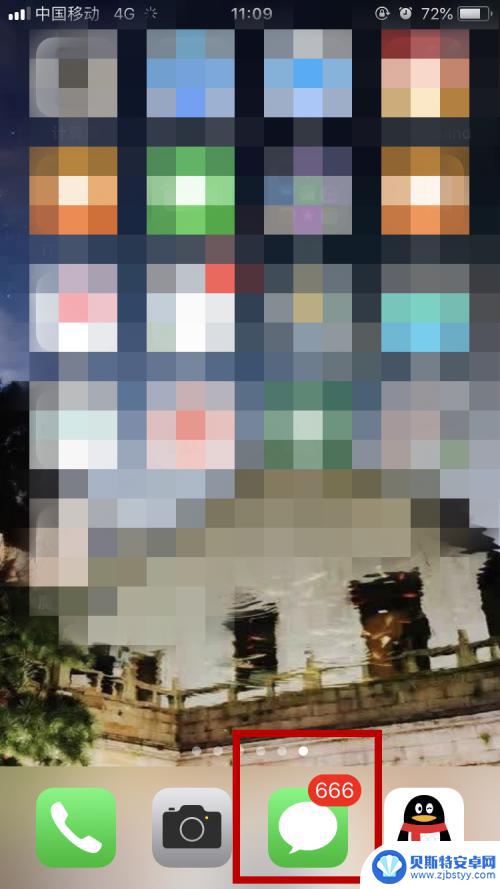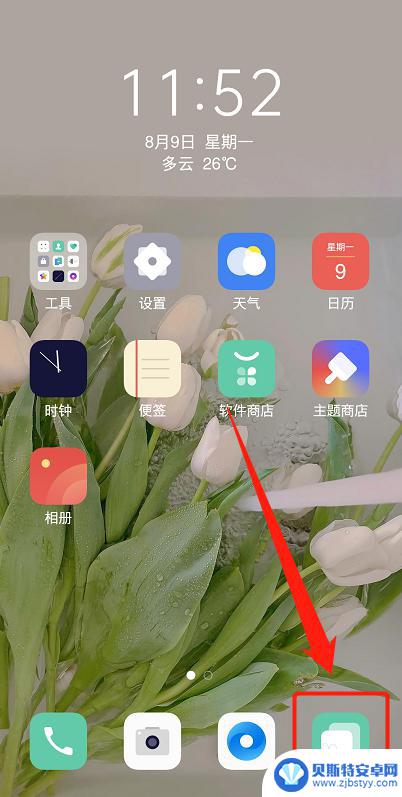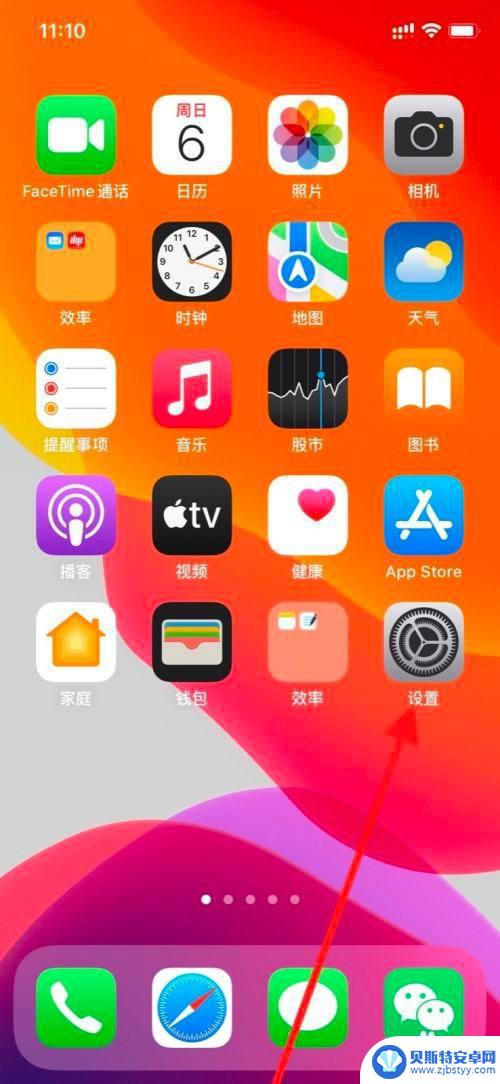苹果手机短信右上角数字怎么关闭 iPhone短信图标上数字怎么清除
苹果手机短信右上角的数字显示通常是未读信息的数量,有时候我们可能希望关闭这个数字显示,让界面更加清爽,在iPhone上,要清除短信图标上的数字,可以通过简单的操作来实现。通过设置中的通知选项,找到消息应用,然后关闭显示在锁定屏幕和在通知中心显示。这样就可以轻松地清除短信图标上的数字,让手机界面更加整洁。
iPhone短信图标上数字怎么清除
操作方法:
1.为了便于对比,我们先看下这个手机上数量标记达到了666条。强迫症表示不能忍。
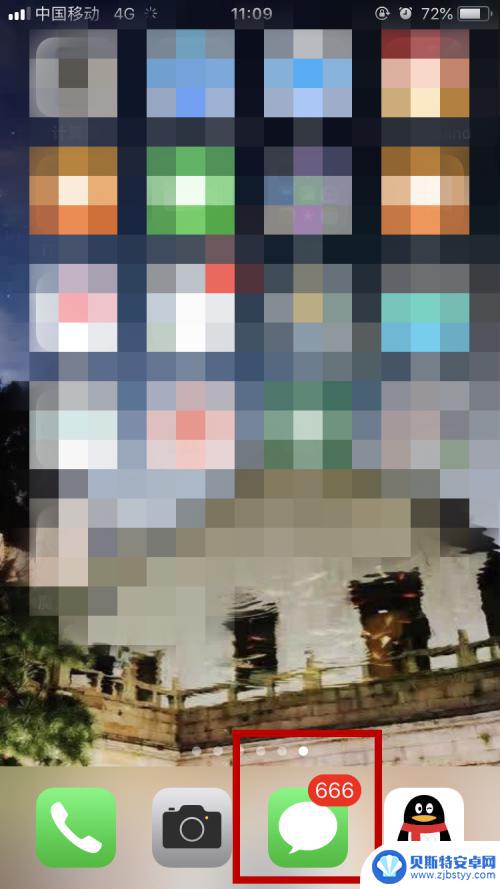
2.如果需要取消这个数字,我们在手机主界面找到设置选项并点击。
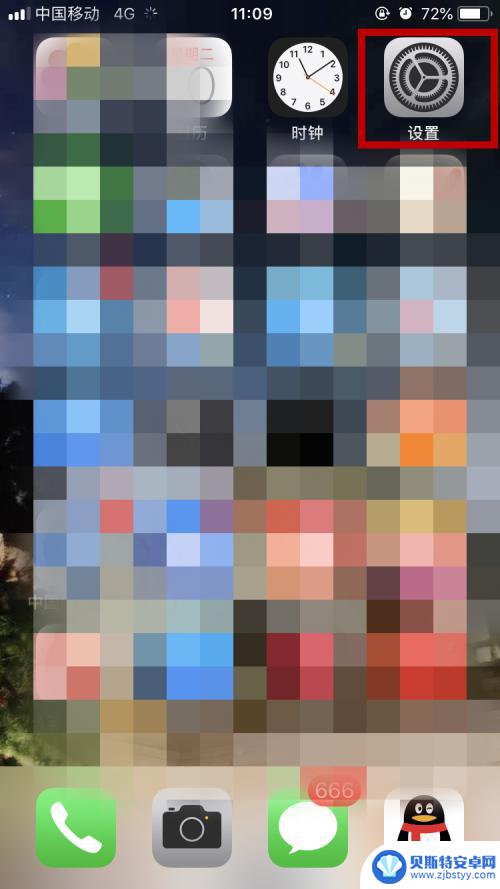
3.在设置选项中,下滑菜单,找到并点击通知选项。
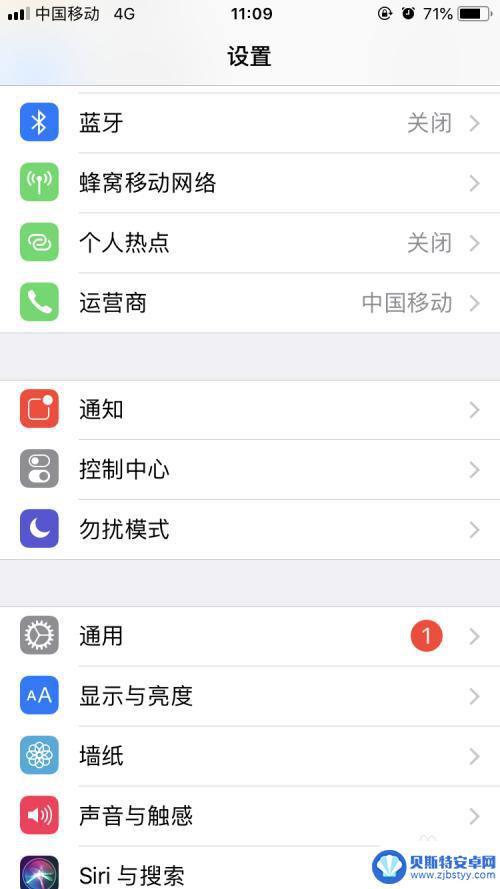
4.下滑菜单,找到信息栏。点击信息右侧小箭头进入该项目通知设置界面。

5.有数字的根源就是这个应用图标标记了,我们点击右侧小开关。关掉它。
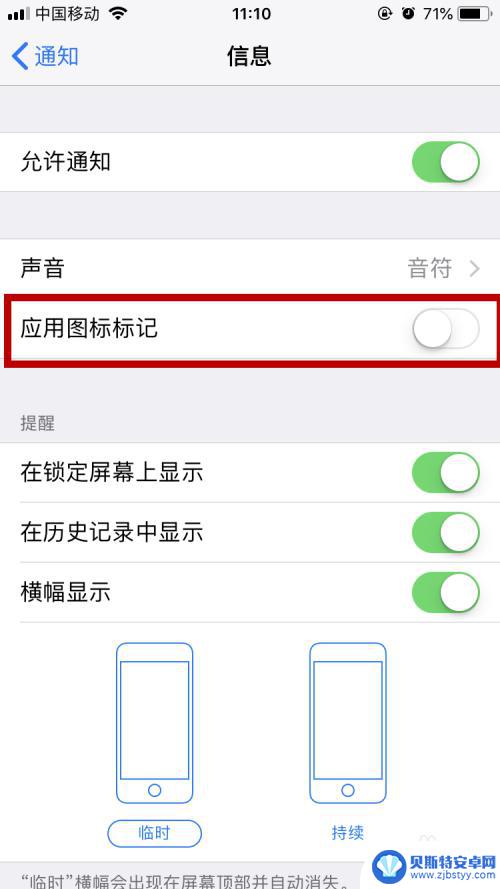
6.设置好之后我们回到主界面,我们会发现短信上的666数量已经没了。
点开短信按钮,未读短信左侧依然会有未读小蓝点标记。
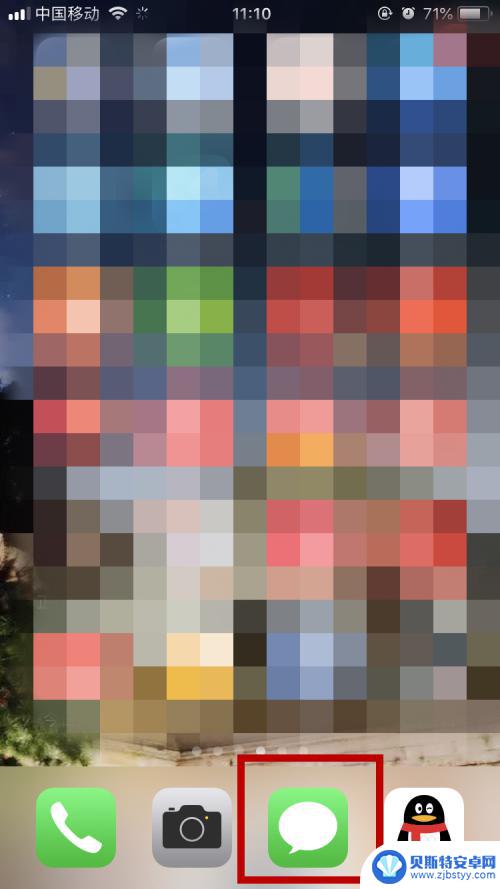
以上就是如何关闭苹果手机短信右上角的数字标记,如果您还有疑问,可以按照以上方法进行操作,希望这些方法对大家有所帮助。
相关教程
-
苹果手机如何清除数字 苹果手机短信图标上的未读信息标记怎么去掉
在如今的科技时代,苹果手机已成为人们生活中不可或缺的一部分,随着我们使用苹果手机的频率增加,我们可能会遇到一些烦人的问题,比如如何清除数字和短信图标上的未读信息标记。这些未读信...
-
苹果手机短信上面的数字怎么去掉 苹果手机短信图标未读消息数怎么去掉
苹果手机作为一款备受欢迎的智能手机,其独特的设计和功能备受用户喜爱,有时候我们可能会觉得手机上的一些功能并不是那么符合自己的需求。比如苹果手机短信图标上显示的未读消息数可能会让...
-
iphone未读信息不能消除 iPhone短信未读条数无法清除怎么办
随着智能手机的普及,iPhone已成为人们生活中不可或缺的伙伴,有时我们可能会遇到一些令人困扰的问题,比如无法清除iPhone上的未读短信条数。这个问题可能会让我们感到烦恼,因...
-
苹果手机信息一直显示数字 苹果手机去掉短信图标上的未读消息数
苹果手机一直以来都是手机市场上备受追捧的产品之一,其稳定的系统和优质的用户体验备受用户喜爱,近日却出现了一个令人困扰的问题,就是在短信图标上显示的未读消息数始终无法消除。这一问...
-
手机短信如何显示数字格式 oppo手机短信数字角标设置方法
手机短信如何显示数字格式,在现代社会,手机已经成为我们生活中不可或缺的一部分,而在日常使用手机的过程中,短信功能也是我们经常使用的功能之一。有时我们可能会注意到手机短信中数字格...
-
苹果手机短信显示叹号怎么取消掉 苹果手机信息图标右上角感叹号如何取消
在使用苹果手机发送短信时,有时我们会注意到信息图标右上角出现了一个感叹号,这个感叹号的出现可能是由于网络连接问题、发送失败或其他原因引起的。许多用户可能不清楚如何取消这个感叹号...
-
手机能否充值etc 手机ETC充值方法
手机已经成为人们日常生活中不可或缺的一部分,随着手机功能的不断升级,手机ETC充值也成为了人们关注的焦点之一。通过手机能否充值ETC,方便快捷地为车辆进行ETC充值已经成为了许...
-
手机编辑完保存的文件在哪能找到呢 手机里怎么找到文档
手机编辑完保存的文件通常会存储在手机的文件管理器中,用户可以通过文件管理器或者各种应用程序的文档或文件选项来查找,在手机上找到文档的方法取决于用户的手机型号和操作系统版本,一般...
-
手机如何查看es文件 手机ES文件浏览器访问电脑共享文件教程
在现代社会手机已经成为人们生活中不可或缺的重要工具之一,而如何在手机上查看ES文件,使用ES文件浏览器访问电脑共享文件,则是许多人经常面临的问题。通过本教程,我们将为大家详细介...
-
手机如何使用表格查找姓名 手机如何快速查找Excel表格中的信息
在日常生活和工作中,我们经常需要查找表格中的特定信息,而手机作为我们随身携带的工具,也可以帮助我们实现这一目的,通过使用手机上的表格应用程序,我们可以快速、方便地查找需要的信息...